Jak zainstalować CyberFlix TV na FireStick
>
W tym samouczku nauczysz się instalować CyberFlix TV w FireStick do filmów i programów telewizyjnych. Podane tutaj instrukcje będą działać w FireStick, Fire TV i Fire TV Cube.
CyberFlix TV to kolejna aplikacja na żądanie, na którą natknąłem się niedawno. Jest to replika lub klon Terrarium TV, który został wycofany. Terrarium TV było niezwykle popularną aplikacją rozrywkową, a my wciąż szukamy aplikacji, która naprawdę może wkroczyć w jej buty. Muszę powiedzieć, że CyberFlix TV jest bardzo blisko.
CyberFlix TV obsługuje dziesiątki źródeł i programów tłumaczących w celu zapewnienia wysokiej jakości strumieni. Ma taki sam interfejs jak Terrarium TV. Biblioteka treści jest ogromna ze wszystkimi twoimi ulubionymi filmami i programami. Co bardziej niesamowite, CyberFlix TV obsługuje integrację Real-Debrid. Wystarczy zalogować się na swoje konto Real-Debrid w aplikacji w Ustawieniach, a otrzymasz mnóstwo nowych strumieni wysokiej jakości. CyberFlix TV to przyzwoita aplikacja i polecam spróbować.
OGŁOSZENIE: Niektórzy użytkownicy widzą „Brak danych” lub pusty ekran w CyberFlix TV i brak treści. Istnieje możliwość, że Twój dostawca usług internetowych blokuje dostęp do aplikacji. Możesz to łatwo naprawić za pomocą wysokiej jakości sieci VPN, takiej jak ExpressVPN.
CyberFlix TV na FireStick: metody instalacji
Pokażę dwa sposoby instalacji CyberFlix TV na FireStick. Możesz wybrać ten, który najbardziej Ci odpowiada. Oba dają takie same wyniki. Oto dwie metody:
- Korzystanie z aplikacji Downloader
- Korzystanie z aplikacji ES File Explorer
Aby zainstalować CyberFlix TV lub dowolną aplikację innej firmy w FireStick, musisz najpierw przygotować na to urządzenie. Wykonaj poniższe kroki:
1. Wybierz Ustawienia z ekranu głównego urządzenia FireStick lub Fire TV (ta opcja znajduje się w menu u góry)
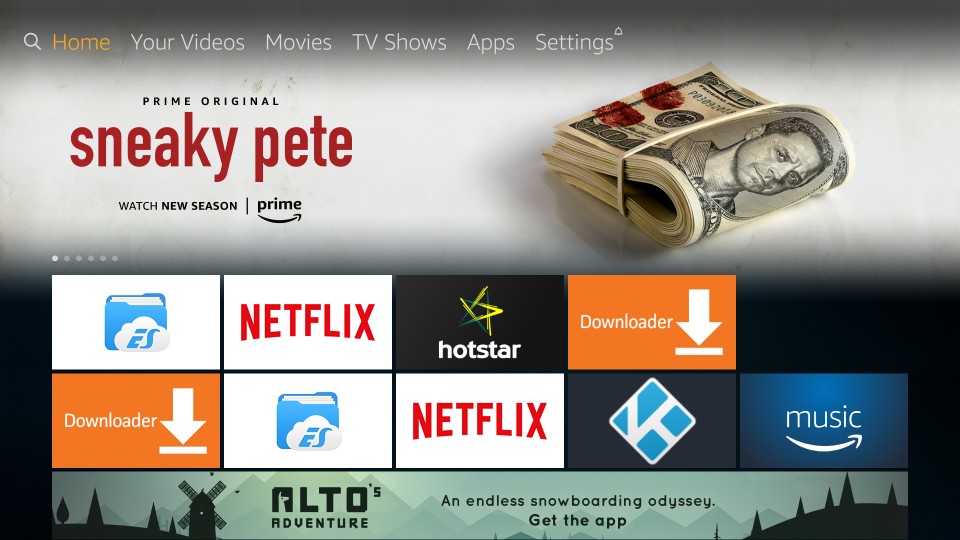
2. W zestawie następujących elementów w Ustawieniach kliknij Urządzenie
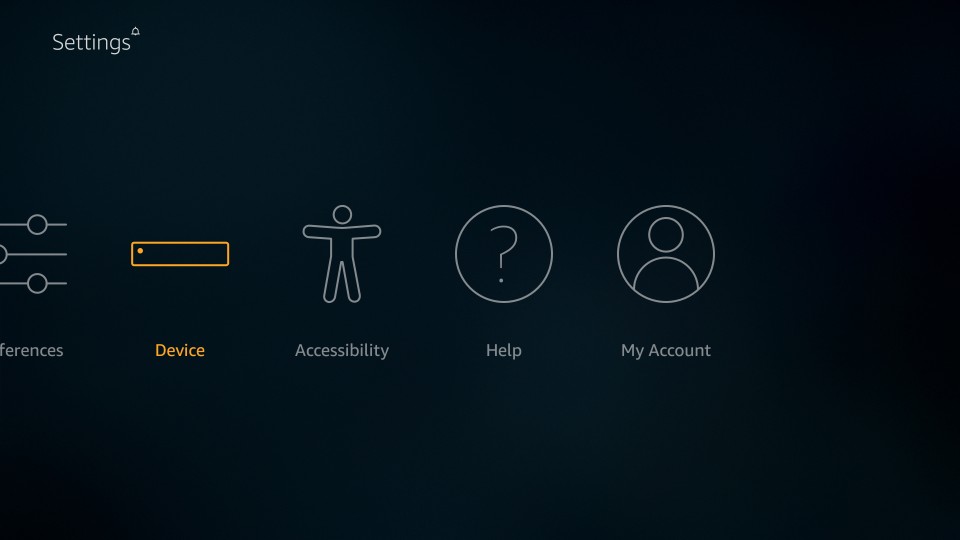
3. Otwórz Opcje programistyczne
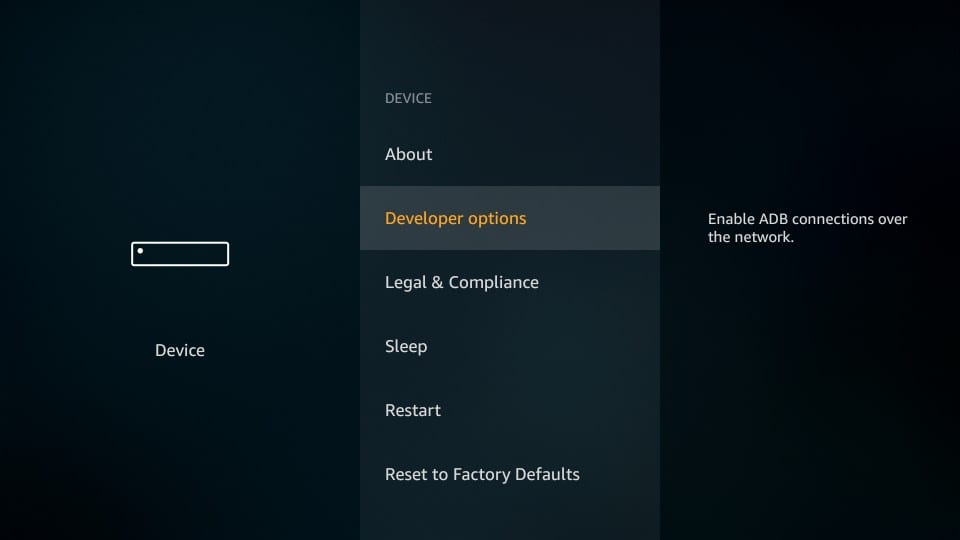
4. Jeśli Aplikacje z nieznanych źródeł element na następnym ekranie jest WYŁĄCZONY, kliknij go, aby WŁĄCZYĆ
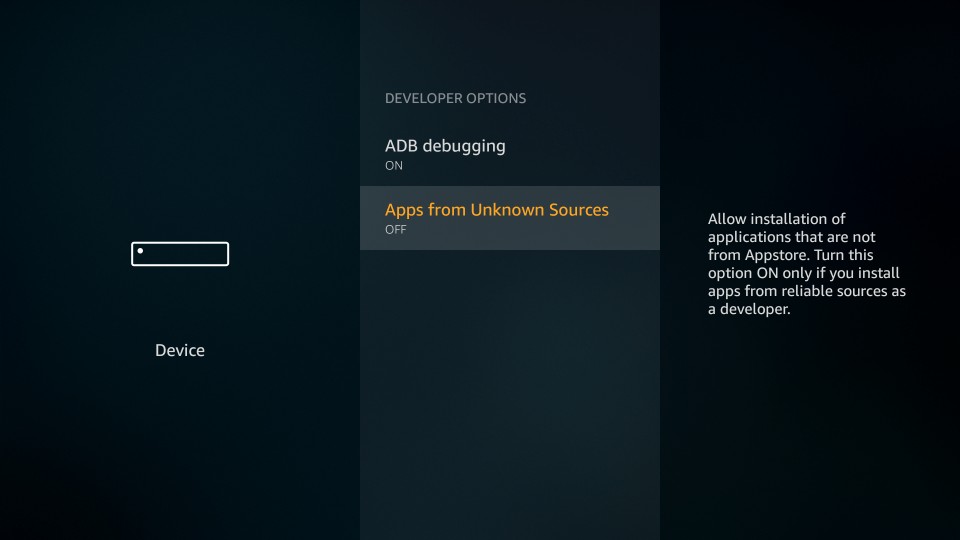
5. Po wyświetleniu monitu kliknij Włączyć.
Możesz zignorować komunikat ostrzegawczy, ponieważ aplikacja, którą zamierzamy zainstalować, jest bezpieczna. Zaleca się jednak WYŁĄCZANIE aplikacji z nieznanych źródeł po zainstalowaniu programu CyberFlix TV.
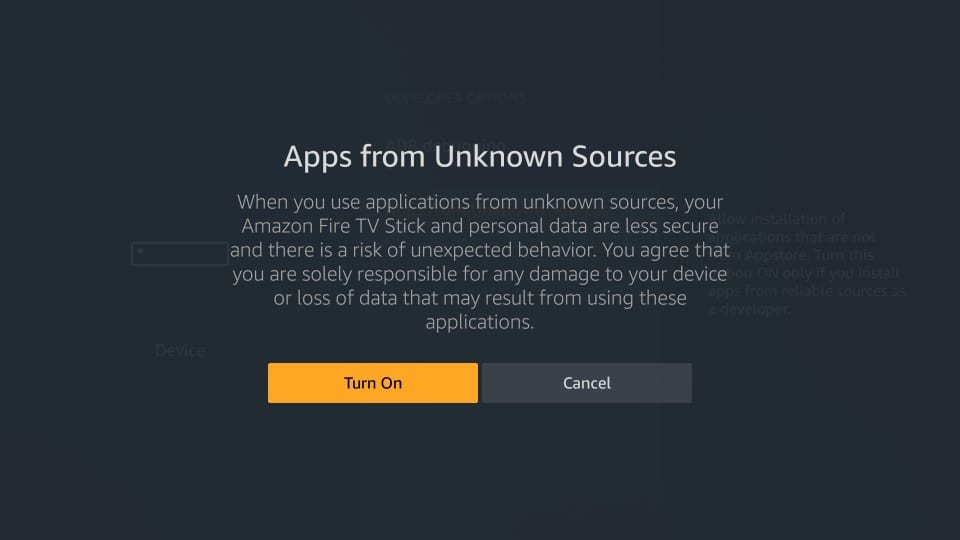
Po wykonaniu tej czynności zacznijmy od procesu instalacji.
Uwaga Użytkownicy FireStick: Przeczytaj zanim przejdziesz dalej
Rządy i dostawcy usług internetowych na całym świecie monitorują aktywność online swoich użytkowników. Jeśli znajdziesz strumień chroniony prawami autorskimi na swoim Fire TV Stick, możesz mieć poważne kłopoty. Obecnie twoje IP jest widoczne dla wszystkich. Zdecydowanie zalecamy, aby uzyskać dobry FireStick VPN i ukryć swoją tożsamość, aby oglądanie filmów nie zmieniło się źle.
używam ExpressVPN która jest najszybszą i najbezpieczniejszą siecią VPN w branży. Jest bardzo łatwy do zainstalowania na dowolnym urządzeniu, w tym na Amazon Fire TV Stick. Ponadto jest objęty 30-dniową gwarancją zwrotu pieniędzy. Jeśli nie podoba Ci się ich usługa, zawsze możesz poprosić o zwrot pieniędzy. ExpressVPN ma również specjalną ofertę, w której możesz uzyskaj 3 miesiące za darmo i zaoszczędź 49% na abonamencie rocznym.
Oto powody, dla których musisz cały czas korzystać z VPN.
Przeczytaj: Jak zainstalować i używać Best VPN dla FireStick
Metoda 1: Zainstaluj CyberFlix TV na FireStick za pomocą Downloadera
Downloader to moja ulubiona aplikacja do ładowania bocznego dla FireStick. Zainstaluj Downloader na swoim urządzeniu Fire TV i zacznij od następujących kroków:
1. Na ekranie głównym Downloadera kliknij pole URL po prawej stronie
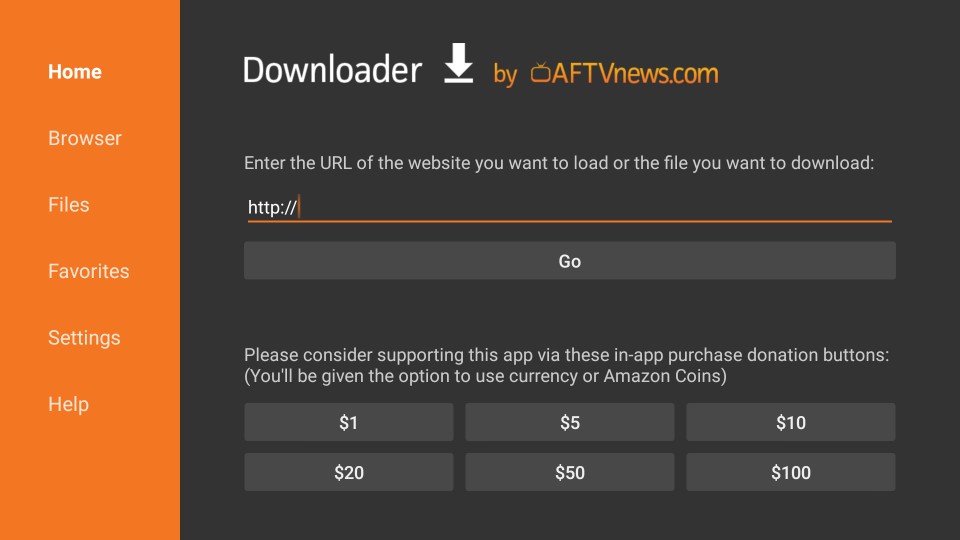
2. Gdy pojawi się następujące okno z klawiaturą ekranową, wprowadź https://www.firesticktricks.com/cf
Kliknij UDAĆ SIĘ
Uwaga: powyższy adres URL różni się od tego pokazanego na poniższym obrazku. Wynika to z faktu, że powyższy adres URL pobiera najnowszy pakiet APK dla telewizji CyberFlix.
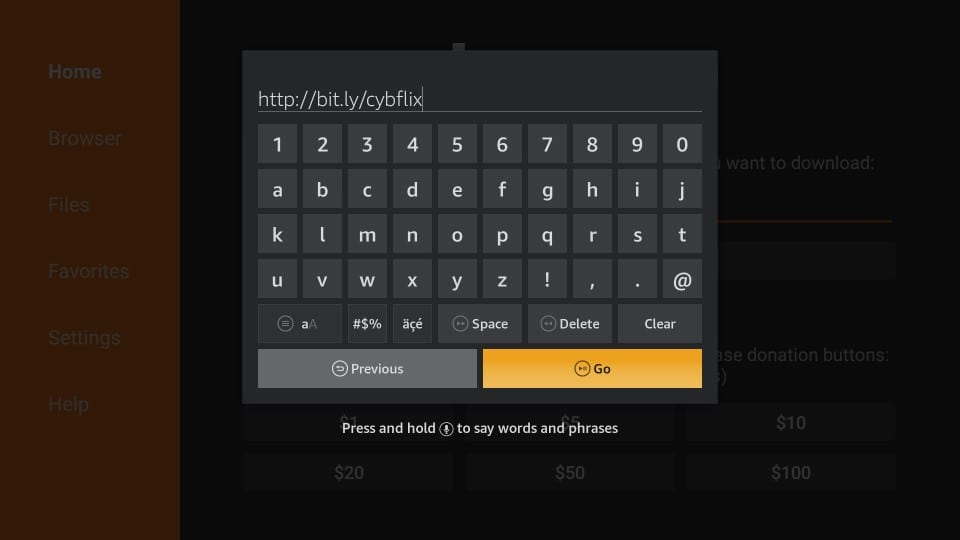
3. Poczekaj, aż aplikacja Downloader połączy się z serwerem i pobierz aplikację CyberFlix TV APK na FireStick. To zajmuje tylko parę minut.
4. Po zakończeniu pobierania aplikacji CyberFlix TV APK program Downloader natychmiast rozpocznie proces instalacji. Musisz zobaczyć następujący ekran z Kolejny przycisk w prawym dolnym rogu

5. Przewiń w dół i kliknij zainstalować przycisk (który zastępuje przycisk Dalej)

6. Poczekaj, aż CyberFlix TV zainstaluje się w FireStick. Zwykle jest on ukończony w mniej niż minutę
7. Kiedy Zainstalowana aplikacja potwierdzenie jest wyświetlane na ekranie FireStick, oznacza to, że zainstalowano CyberFlix TV
8. Śmiało i kliknij Gotowy. Otworzymy aplikację później

9. Wróciłeś do aplikacji Downloader. Wybierz Usunąć przycisk w następującym monicie i kliknij go.
Usuwasz APK CyberFlix TV w FireStick. To nie jest już wymagane. Najlepiej jest wyczyścić miejsce, usuwając niepotrzebne pliki.
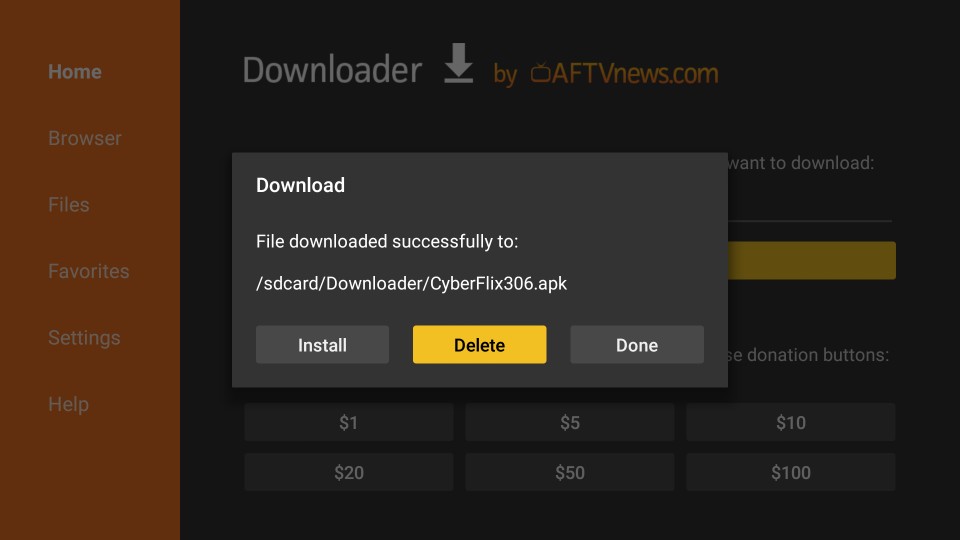
10. Kliknij Usunąć ponownie po wyświetleniu monitu
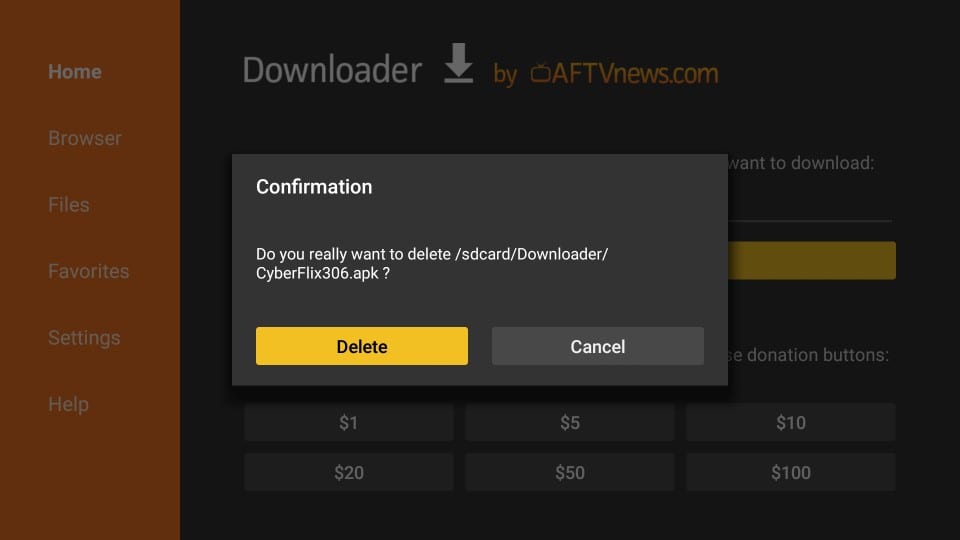
Świetny! Pomyślnie zainstalowałeś CyberFlix TV na FireStick za pomocą aplikacji Downloader.
Metoda 2: Zainstaluj CyberFlix TV na FireStick przy użyciu Eksploratora plików ES
Podczas gdy ES File Explorer to wspaniała aplikacja do zarządzania plikami, pełni również funkcję skutecznego modułu ładującego dla FireStick i innych urządzeń z Androidem. Pobierz ES File Explorer ze sklepu Amazon Store:
- Wybierz ikonę soczewki (opcja wyszukiwania w lewym górnym rogu) na ekranie głównym FireStick
- Wpisz w Eksploratorze plików ES
- Kliknij ES File Explorer w wynikach wyszukiwania
- Postępuj zgodnie z instrukcjami wyświetlanymi na ekranie i zainstaluj aplikację
Wykonaj poniższe czynności i zainstaluj CyberFlix TV za pomocą ES File Explorer:
1. Uruchom ES File Explorer
2. Po prawej stronie zobaczysz kilka ikon. Przewiń w dół i kliknij Downloader
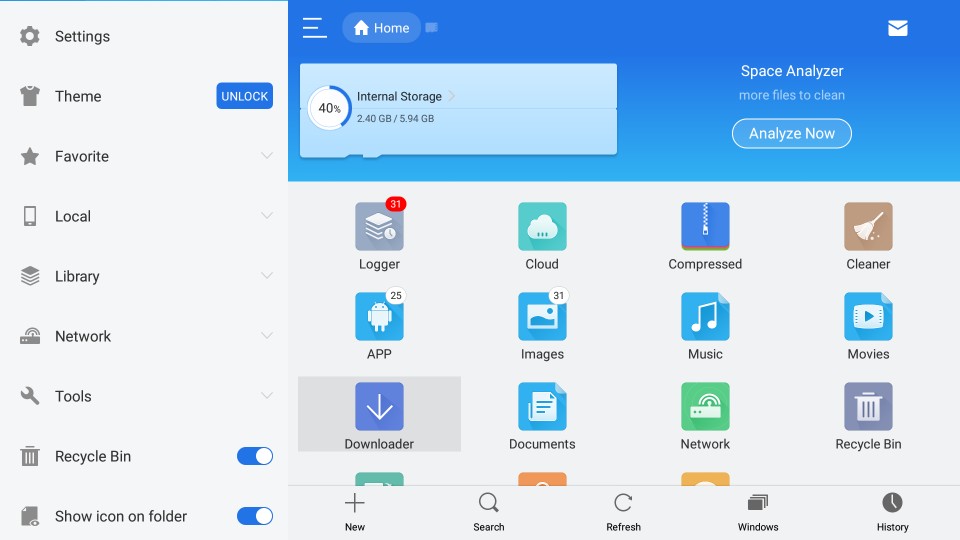
3. Na następnym ekranie kliknij +Nowy na dole
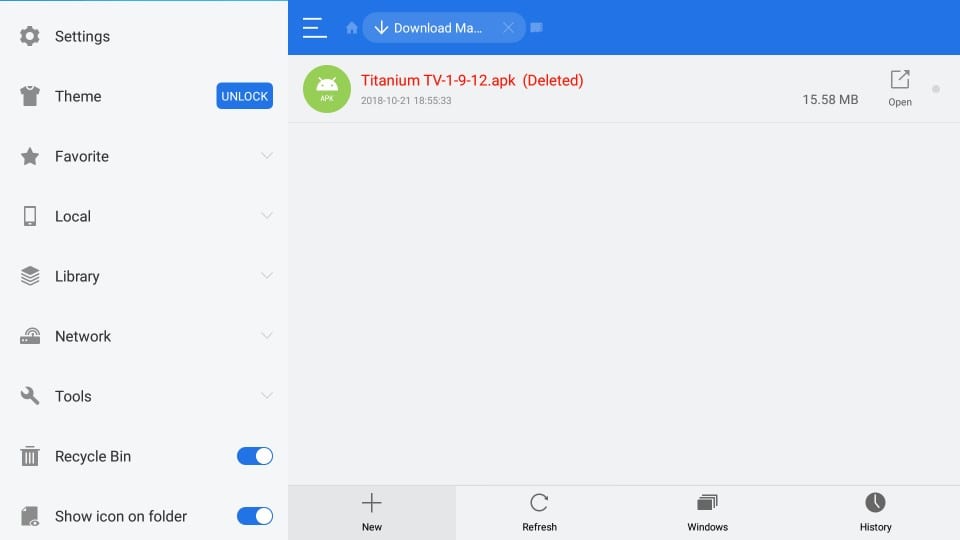
4. Pojawi się małe okno dialogowe. Wpisz adres URL http://bit.ly/cybflix w Ścieżka pole. Wpisz dowolną nazwę w polu Nazwa pole. Nazwie to cyber flix.
Kliknij Pobierz teraz gdy wszystko jest ustawione (okno Eksploratora plików ES wygląda tak, jak widać na poniższym obrazie)
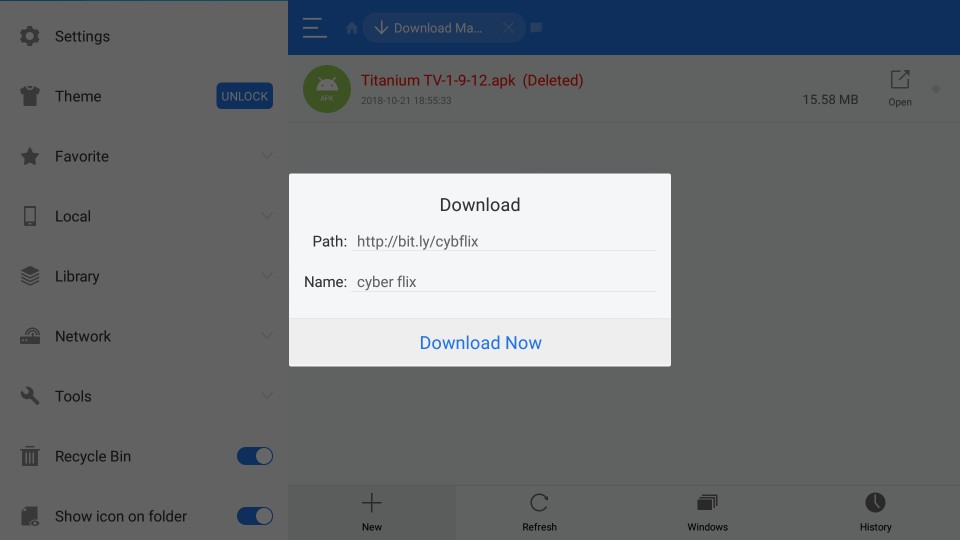
5. Poczekaj, aż ES File Explorer pobierze APK CyberFlix TV
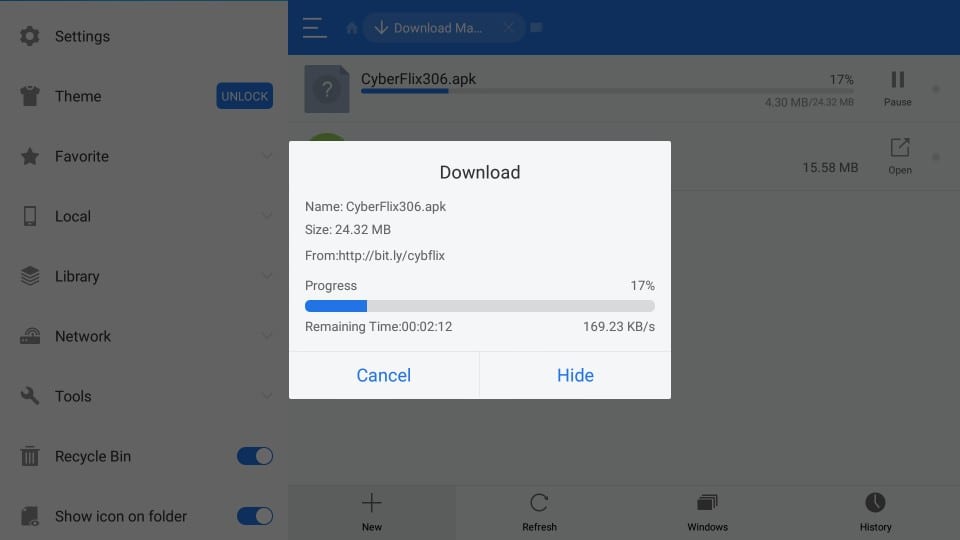
6. Kliknij Otwórz plik po wyświetleniu następującego monitu
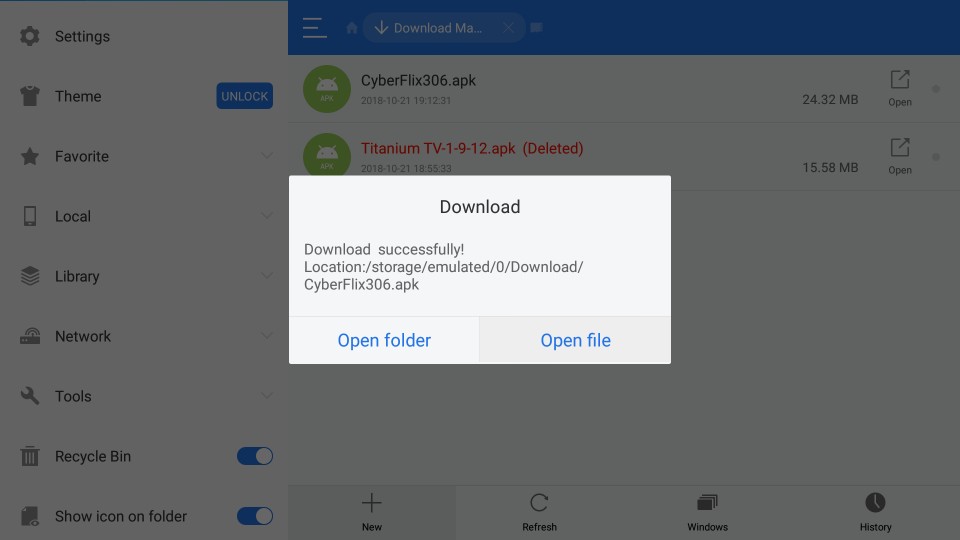
7. Kliknij zainstalować na ten monit
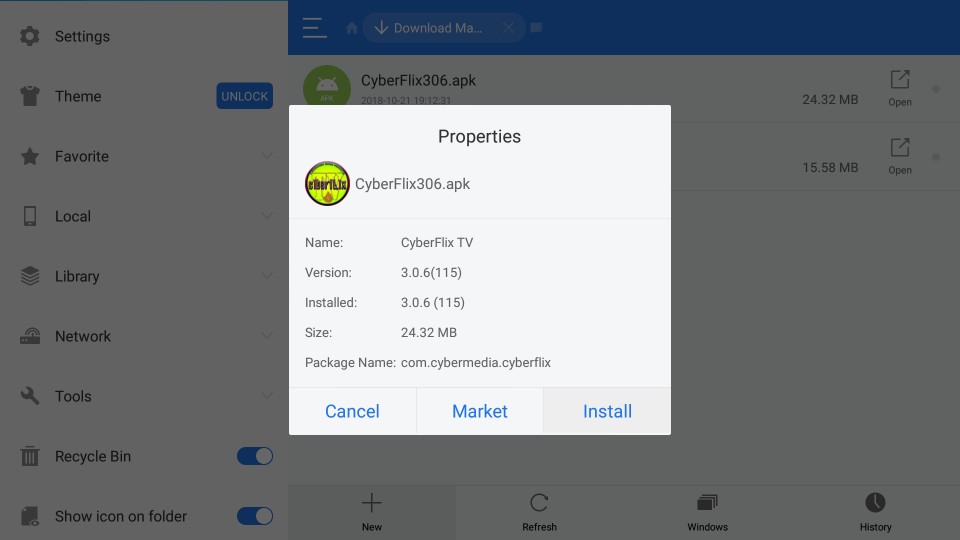
8. W tym oknie zobaczysz najpierw Kolejny przycisk w prawym dolnym rogu. Ale po przewinięciu w dół zmienia się na zainstalować. Kliknij Zainstaluj, aby kontynuować

9. Poczekaj na zainstalowanie telewizora CyberFlix w FireStick

10. Gdy zainstalowany jest CyberFlix TV na FireStick, Zainstalowana aplikacja powiadomienie jest wyświetlane. Kliknij Gotowy aby wrócić do aplikacji ES File Explorer

Pomyślnie zainstalowałeś CyberFix TV na FireStick. Jeśli chcesz usunąć pakiet APK (zalecane), wykonaj następujące kroki:
- Rozwiń opcję Lokalny w lewym menu
- Wybierz drugi Dom opcja
- Przejdź do prawej części okna Eksploratora plików ES i otwórz folder Pobierz
- Wybierz APK CyberFlix TV i naciśnij długo Wybierz klucz na pilocie FireStick
- Kliknij Śmieci ikona u dołu, aby usunąć pakiet APK
Zainstaluj MX Player (ważne!)
CyberFlix TV, podobnie jak Terrarium TV, zrezygnował z wbudowanego odtwarzacza wideo o nazwie ExoPlayer. Aby odtwarzać filmy z tej aplikacji, potrzebujesz zewnętrznej aplikacji. Polecam MX Player, ponieważ najlepiej działa z CyberFlix TV.
Aby zainstalować MX Player za pomocą aplikacji Downloader, wykonaj następujące czynności:
- Otwórz program do pobierania
- Kliknij pole URL po prawej stronie
- Wpisz następujący adres URL: http://bit.ly/mxfire
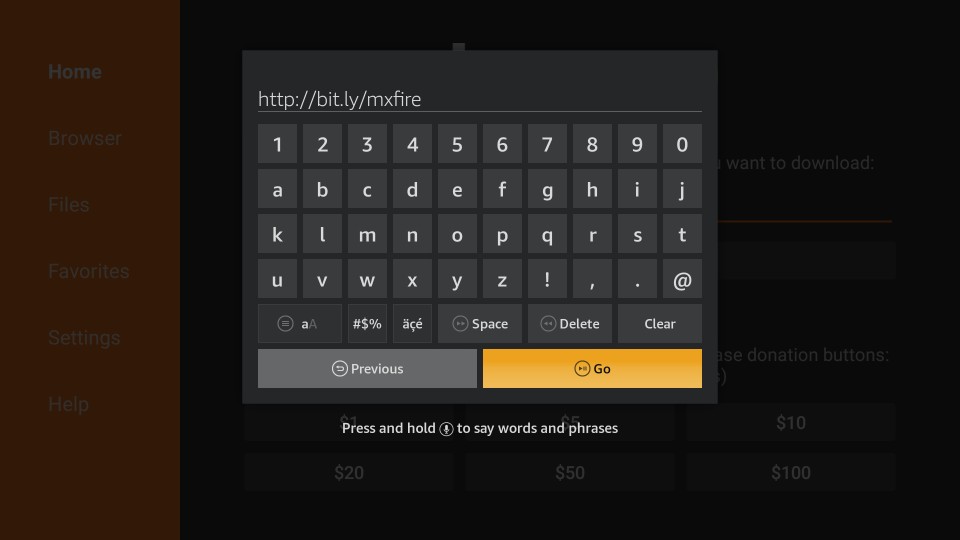
- Kliknij GO
- Postępuj zgodnie z instrukcjami wyświetlanymi na ekranie
Jeśli używasz ES File Explorer, oto jak pobrać MX Player:
- Otwórz ES File Explorer
- Kliknij ikonę Downloader po prawej stronie
- Kliknij + Nowy na dole
- Wchodzić http://bit.ly/mxfire w polu Ścieżka
- Wpisz MX Player lub dowolną nazwę w polu Nazwa
- Kliknij Pobierz teraz
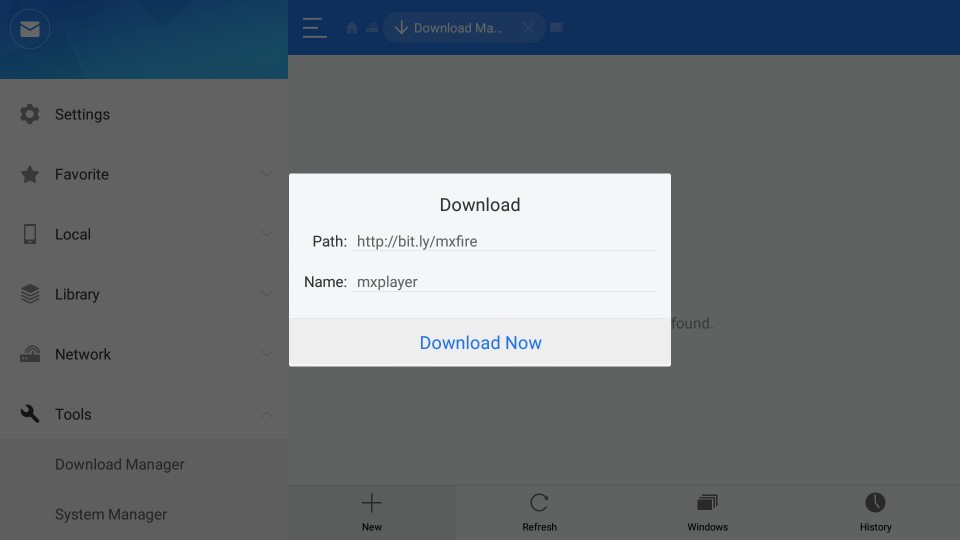
- Kliknij Otwórz plik
- Kliknij Zainstaluj
- Kliknij Zainstaluj ponownie
Zanim zaczniesz przesyłać strumieniowo za pomocą aplikacji takich jak CyberFlix TV, chciałbym cię ostrzec, że wszystko, co przesyłasz, będzie widoczne dla twojego dostawcy usług internetowych i rządu. Oznacza to, że przesyłanie strumieniowe treści chronionych prawem autorskim (darmowe filmy i programy telewizyjne) może spowodować problemy prawne.
Na szczęście możesz ukryć swoje działania związane z transmisją strumieniową / przeglądaniem za pomocą VPN. VPN a.k.a Virtual Private Network pomaga ominąć ograniczanie przepustowości ISP, nadzór rządowy i ograniczenia geograficzne treści.
Korzystam z ExpressVPN na Fire Stick, telefonie komórkowym i komputerze. Po wypróbowaniu kilku płatnych i bezpłatnych sieci VPN mogę powiedzieć, że ExpressVPN jest najszybszą i najbezpieczniejszą siecią VPN. Oto jak zainstalować VPN na Fire TV Stick.
Nie zachęcamy do naruszania praw autorskich. Ale co się stanie, jeśli skończysz na przesyłaniu strumieniowo treści z nielegalnego źródła? Nie zawsze łatwo jest odróżnić legalne i nielegalne źródło.
Jak uzyskać dostęp i korzystać z CyberFlix TV w FireStick
To będzie łatwe.
Musisz zauważyć, że ostatnio zainstalowane aplikacje w FireStick nie wyświetlają się na ekranie głównym. Ale możesz łatwo uzyskać do nich dostęp z Twoje aplikacje & Gry Sekcja. Oto jak:
Naciśnij długo Dom klawiszem na pilocie FireStick, aż zobaczysz następujące menu podręczne. Kliknij Aplikacje
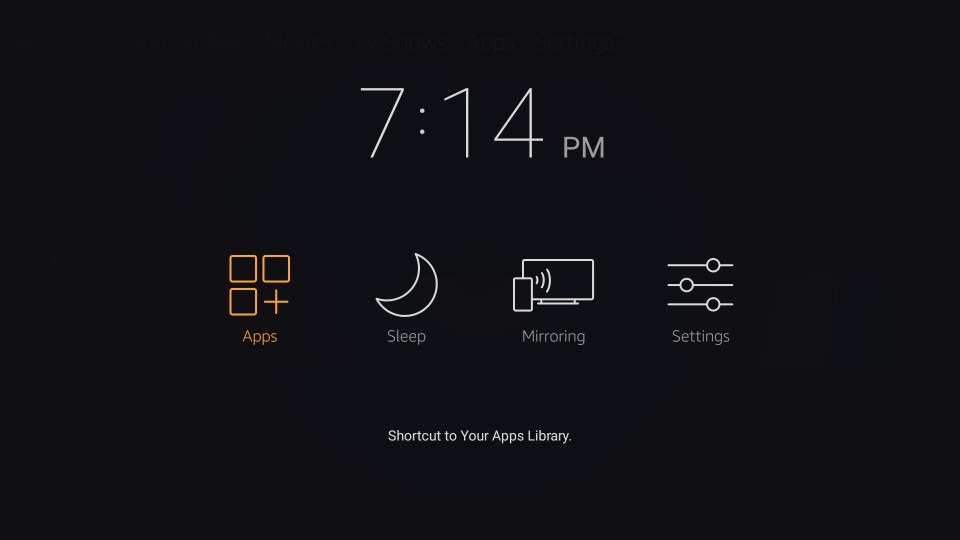
Przewiń w dół, gdzie znajdziesz aplikację CyberFlix TV. Aby przenieść aplikację na ekran główny, wybierz ją i naciśnij klawisz menu na pilocie (3 poziome linie). W prawym dolnym rogu pojawi się następujące menu podręczne. Kliknij Ruszaj się
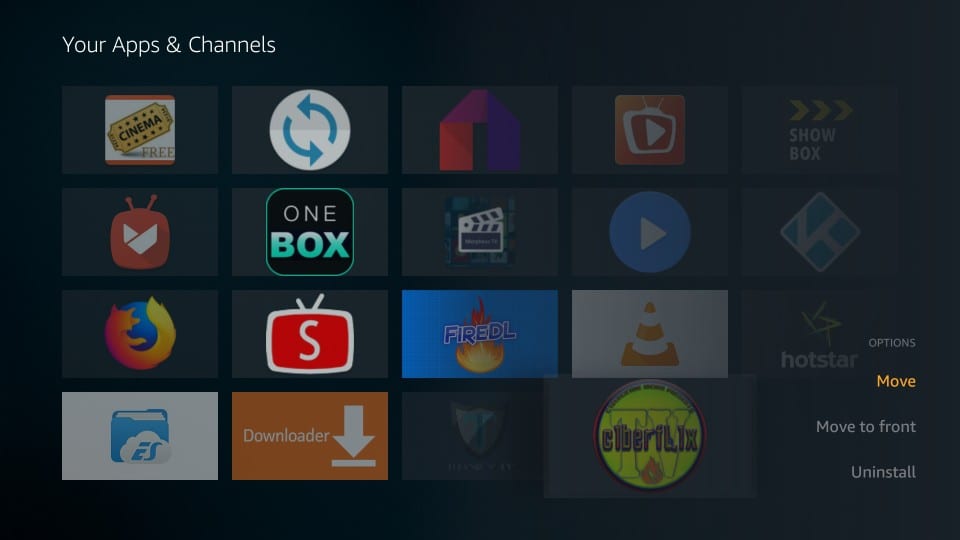
Teraz wystarczy przenieść aplikację do jednego z 3 górnych wierszy. Wróć do ekranu głównego i stamtąd uruchom aplikację.
Przy pierwszym uruchomieniu, CyberFlix TV pokazuje okno Changelog. Kliknij OK. Następnie pojawi się monit o wybranie domyślnego odtwarzacza wideo. Śmiało i kliknij MX Player
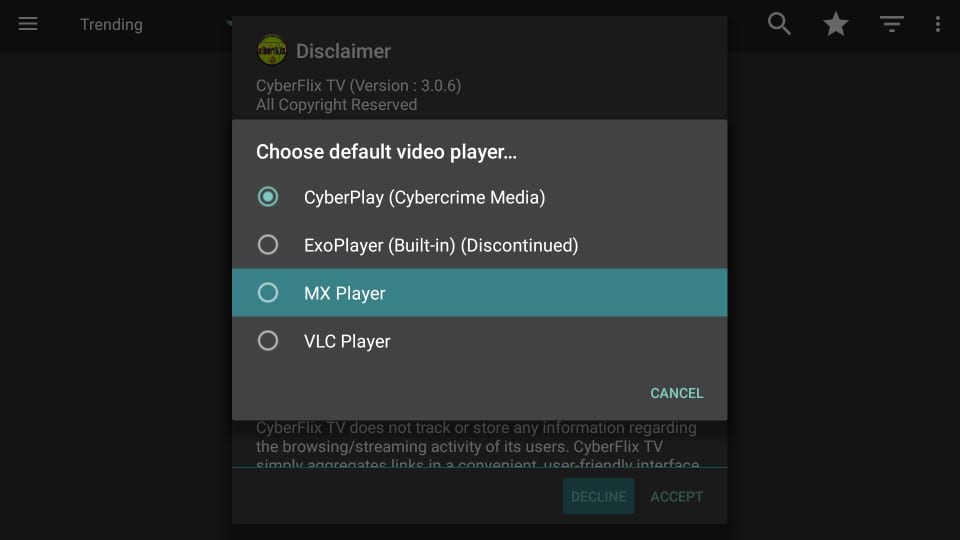
Kliknij Zaakceptować w oknie zrzeczenia się odpowiedzialności. Podobnie jak Terrarium TV i Titanium TV, ekran główny programu CyberFlix TV w FireStick domyślnie wyświetla popularne / popularne programy telewizyjne.
Kliknij menu hamburgerów w lewym górnym rogu. Wyświetlane jest następujące menu rozwijane. Kliknij Filmy, aby wyświetlić listę filmów. Menu rozwijane zawiera również inne opcje, takie jak Ulubione, Kalendarz TV, Pobrane i Ustawienia.
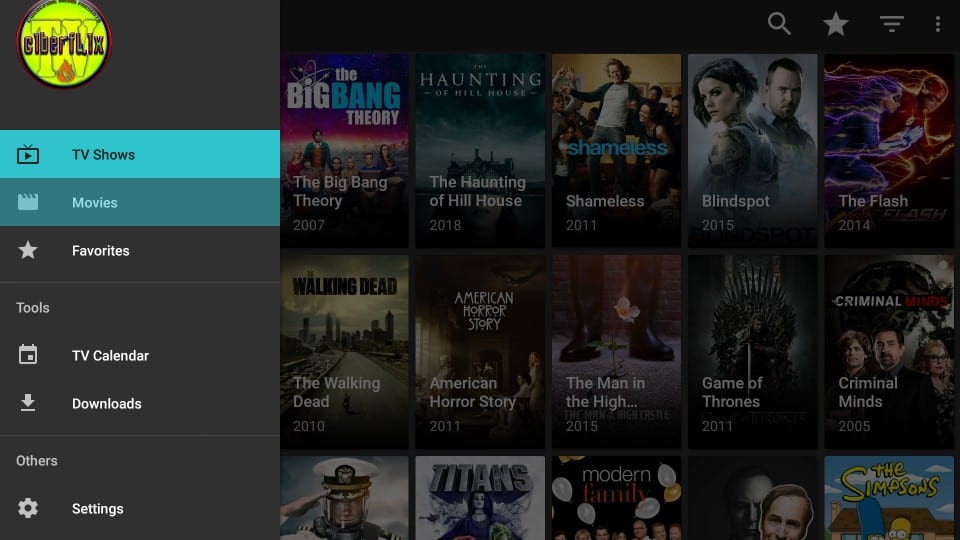
W menu hamburgera znajduje się mały trójkąt (odwrócony). Kliknij, aby posortować zawartość według jednej z dostępnych kategorii, takich jak Trendy, Ostatnio aktualizowane, Nowe pokazy, Premiery, Dzisiaj emitowane itp..
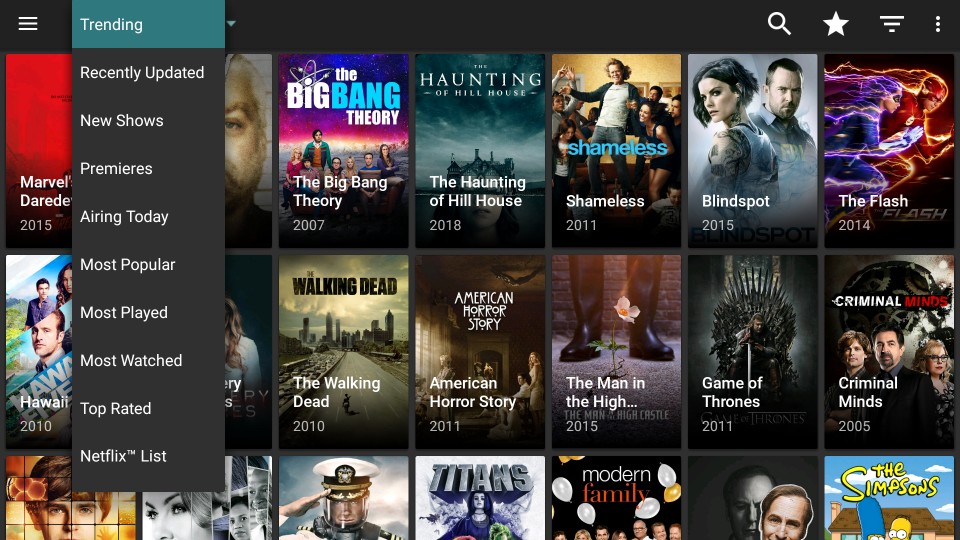
Po prawej stronie u góry masz również opcję wyszukiwania, aby wyszukać coś konkretnego. Jest inny odwrócony trójkąt (większy niż ten po lewej). Ten trójkąt pozwala sortować programy telewizyjne według roku (jest dostępne tylko dla programów telewizyjnych, a nie filmów)
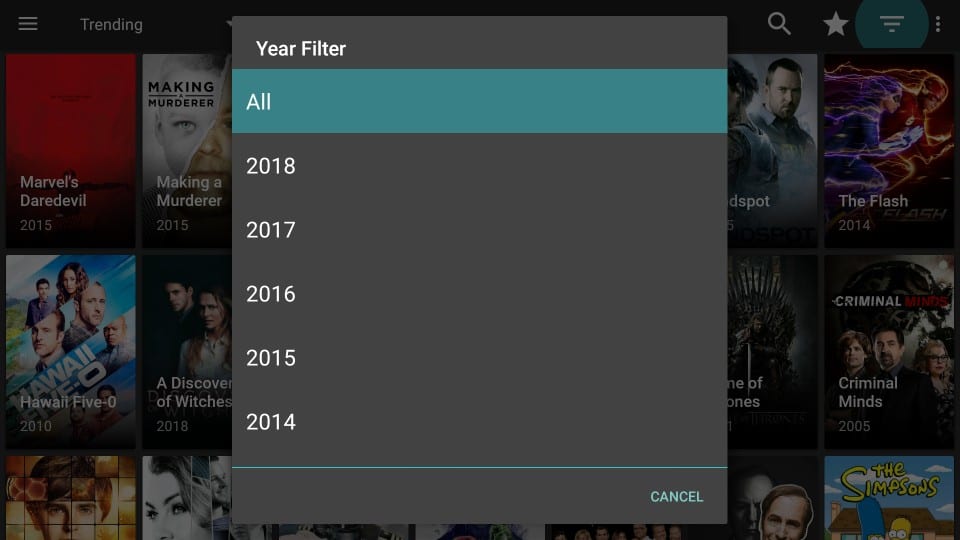
Więc oto jesteśmy z CyberFlix TV na FireStick. Mam nadzieję, że podobało ci się czytanie tego przewodnika tak samo, jak jego pisanie. CyberFlix Tv nie jest idealną aplikacją rozrywkową, ale muszę przyznać, że jest dość solidna. Ponieważ jest to klon zmarłego Terrarium TV, pożyczył wszystkie dobre elementy od swojego poprzednika. Podoba mi się ta aplikacja i uważam, że musisz spróbować, jeśli lubisz oglądać filmy i programy na FireStick.
Związane z:
Najlepsze alternatywy TV do terrarium
Jak zainstalować aplikację Cinema APK w Fire TV
Jak zainstalować BeeTV na FireStick
Najlepsze alternatywy dla Showbox
Jak zainstalować Titanium TV na FireStick

16.04.2023 @ 14:06
Nie mogę się doczekać, aby wypróbować CyberFlix TV na moim FireSticku! Dzięki za te łatwe do wykonania instrukcje instalacji. Cieszę się, że aplikacja obsługuje integrację Real-Debrid, co zapewni mi jeszcze więcej wysokiej jakości strumieni. Jednakże, jestem świadomy, że niektórzy użytkownicy mogą napotkać problemy z brakiem danych lub pustym ekranem. Dlatego zdecydowanie polecam korzystanie z sieci VPN, takiej jak ExpressVPN, aby uniknąć blokowania dostępu do aplikacji przez dostawcę usług internetowych. Dzięki temu będę mógł cieszyć się moimi ulubionymi filmami i programami telewizyjnymi bez żadnych przeszkód.